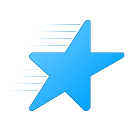Winaero Tweaker 0.7.0.1 lahko onemogoči oglase v sistemu Windows 10
Dva meseca po prejšnji izdaji z veseljem napovedujem novo različico Winaero Tweakerja. Tradicionalno prihaja z veliko novih popravkov in popravkov napak.
Oglas
Popravki napak in izboljšave
- Možnost skrivanja ali prikaza ikone v pladnju Windows Defender je posodobljena za vse nedavno izdane različice sistema Windows 10, vključno z 16215.
- Dodana je rešitev, da kontekstnega menija »Odpri ukazni poziv tukaj« ne uporabljate kot privzetega upravljalnika v File Explorerju.
- Popravljen kontekstni meni Personalizacija, zdaj znova odpre klasično ozadje namizja in programčke Barve, tudi v posodobitvi za ustvarjalce.
- Možnost onemogočanja zaklenjenega zaslona s prilagoditvijo registra je ponovno dodana za Windows 10 "Redstone 3" Fall Creators Update.
Nove funkcije v Winaero Tweaker 0.7.0.1
Onemogočite oglase v sistemu Windows 10
. S to novo funkcijo boste lahko onemogočili vse vrste oglasov v sistemu Windows 10. Pojdi do Vedenje\Oglasi in neželene aplikacije.
Če želite izvedeti več o tej funkciji, glejte naslednji članek: Kako onemogočiti oglase v sistemu Windows 10 (vsi)
Zaženi kontekstni meni kot skrbnik za datoteke Power Shell (PS1).. aplikaciji File Explorer lahko dodate ukaz kontekstnega menija za datoteke PS1, ki vam bo omogočil zagon izbrane datoteke PS1 kot skrbnik.

Če želite izvedeti več o tej funkciji, glejte naslednji članek: Zaženi kontekstni meni kot skrbnik za datoteke Power Shell (PS1).
Združi datoteke registra. Najdete ga pod "Orodja". Ta nova možnost vam bo omogočila hitro združevanje več datotek *.reg v eno. Tako lahko z enim klikom uporabite vse popravke iz več datotek.

Odprite ukazni poziv tukaj kot skrbnik. Ukaz "Odpri ukazni poziv tukaj kot skrbnik" lahko dodate v kontekstni meni Raziskovalca datotek. To bo odprlo nov povišan primerek ukaznega poziva v trenutnem imeniku, ki ste ga z desno tipko miške kliknili ali brskate z File Explorerjem.


Če želite izvedeti več o tej funkciji, glejte naslednji članek: Dodajte ukazni poziv kot skrbniški kontekstni meni v sistemu Windows 10
Odstrani kontekstni meni za zapis slike diska. V operacijskih sistemih Windows 8 in Windows 10 lahko z desno tipko miške kliknete datoteko ISO ali IMG in kliknete Zapiši sliko diska. Oglejte si naslednji posnetek zaslona: Ta kontekstni meni je viden tudi, če nimate snemalne naprave. Odstranite ga lahko z Winaero Tweaker.
Ta kontekstni meni je viden tudi, če nimate snemalne naprave. Odstranite ga lahko z Winaero Tweaker.
Če želite izvedeti več o tej funkciji, glejte naslednji članek: Odstrani kontekstni meni za zapisovanje slike diska v sistemu Windows 10
Kontekstni meni »Lokacija ozadja za namizje«.. Omogočite to možnost, z desno miškino tipko kliknite namizje in izberite Lokacija ozadja za namizje v ukazu kontekstnega menija. Odpreti bi moralo vaše trenutno ozadje v novem oknu File Explorer.


Če želite izvedeti več o tej funkciji, glejte naslednji članek: Kontekstni meni za lokacijo ozadja namizja v sistemu Windows 10
Ali želite zapreti poziv za vse zavihke v Edge. Microsoft Edge privzeto prikaže poziv »Ali želite zapreti vse zavihke?« ko zaprete brskalnik z odprtimi več zavihki. Obstaja možnost "Vedno zapri vse zavihke". Ko ga omogočite, se poziv ne bo več prikazal. Uporabite to novo možnost, da omogočite ali onemogočite poziv.

Če želite izvedeti več o tej funkciji, glejte naslednji članek: Omogoči poziv Ali želite zapreti vse zavihke v Edge
Viri:
Prenesite Winaero Tweaker | Seznam funkcij Winaero Tweaker | Pogosta vprašanja o Winaero Tweakerju